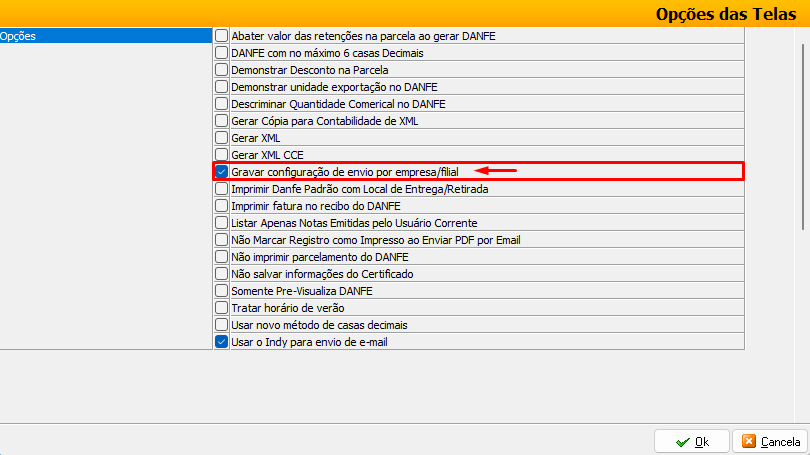1) OBJETIVO
Este manual tem como objetivo instruir o usuário como atualizar o certificado digital para emissão e consulta de documentos fiscais, após data de validade.
Veremos como atualizar o certificado para as seguintes situações:
- Emissão de Nota Fiscal Eletrônica (NF-e);
- Emissão de Nota Fiscal Eletrônica de Serviço (NFS-e);
- Emissão de Manifesto de Carga Eletrônico (MDF-e);
- Emissão de Cupom Fiscal Eletrônico (NFC-e).
- Emissão de Conhecimento de Transporte Eletrônico (CT-e);
- Emissão de Conhecimento de Transporte Outros Serviços (CT-e OS);
- Consulta de Notas Fiscais Destinadas.
2) INTRODUÇÃO AO USO DE CERTIFICADOS DIGITAIS
2.1. Tipos de Certificados Digitais
Existem dois principais tipos de Certificado Digital, que são:
– A1: Este certificado possui validade de um ano e é fornecido em formato de arquivo digital. Ele pode ser instalado em múltiplas máquinas conforme a necessidade do cliente.
– A3: Com validade de três anos, este certificado é disponibilizado em um pen drive ou cartão, que pode ser utilizado por meio de uma leitora USB no computador.
2.2. Instalação do Certificado Digital
A instalação do Certificado Digital é uma responsabilidade do cliente. Entretanto, a configuração do Certificado no software Athenas 3000 pode ser realizada pelo suporte técnico, embora o cliente também possa executar essa tarefa seguindo as instruções deste manual.
2.3. Clientes com Acesso Via Nuvem
Para usuários que acessam via Terminal Service, o certificado do tipo A1 deve ser instalado individualmente em cada sessão remota disponibilizada. Por exemplo, se o cliente possui quatro licenças de acesso remoto, o certificado A1 deve ser instalado nas quatro sessões. Verificações adicionais para outras modalidades de acesso à nuvem devem ser realizadas diretamente com o fornecedor.
2.4. Armazenamento de Cópia do Arquivo A1
Para otimizar a parametrização no Athenas 3000, recomenda-se guardar uma cópia do arquivo do certificado A1 na pasta “Certificados”, localizada dentro do diretório do Athenas 3000 no servidor. Isso facilita a localização e atualização do certificado no sistema.
3) EMISSÃO DE NOTA FISCAL ELETRÔNICA
3.1. Certificado A1
Após atualizar o certificado no sistema operacional acesse o menu Movimentação > Vendas > Gerenciador de NF’e ou tecle F10.
Clique no ícone ‘C’ indicado abaixo;
No campo ‘Caminho do Arquivo PFX(A1)’ informe o ‘Local’ onde o arquivo do certificado A1 foi salvo;
No campo ‘Senha do Certificado’ informe a ‘senha’ do mesmo;
Clique em [OK] para salvar.
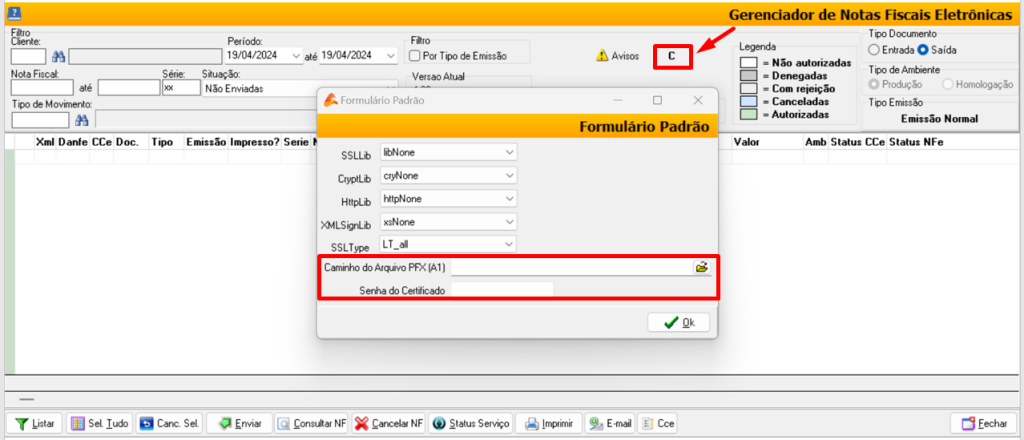
3.2. Certificado A3
Acesse o menu Movimentação > Vendas > Gerenciador de NF’e ou tecle F10.
Clique no ícone ‘C’ indicado abaixo;
No campo ‘Senha do Certificado’ informe a ‘senha’ do mesmo;
Clique em [OK] para salvar.
Observação: Para aplicar as alterações, feche e reabra a janela do Gerenciador.
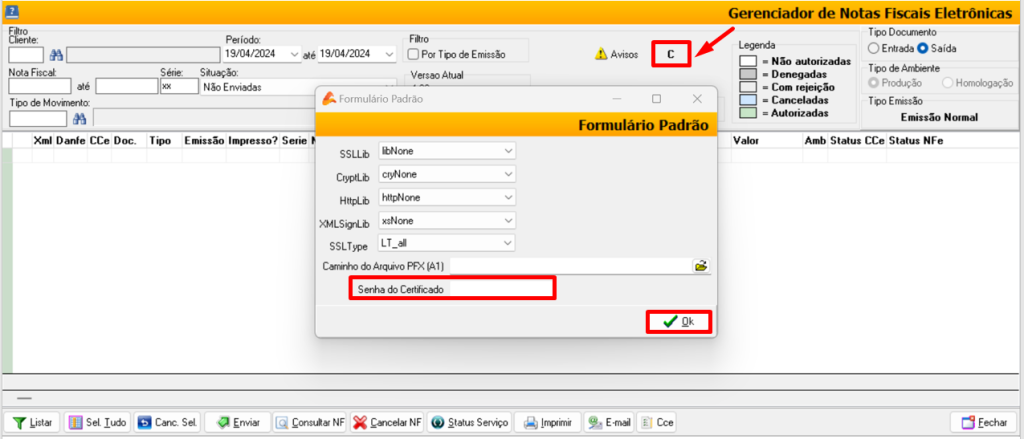
4) EMISSÃO DE NOTA FISCAL ELETRÔNICA DE SERVIÇO
4.1. Certificado A1
Após atualizar o certificado no sistema operacional acesse o menu Movimentação > Vendas > Gerenciador de NFS’e ou tecle F12.
Clique no ícone ‘C’ indicado abaixo;
No campo ‘Caminho do Arquivo PFX(A1)’ informe o ‘Local’ onde o arquivo do certificado A1 foi salvo;
No campo ‘Senha do Certificado’ informe a ‘senha’ do mesmo;
Clique em [OK] para salvar.
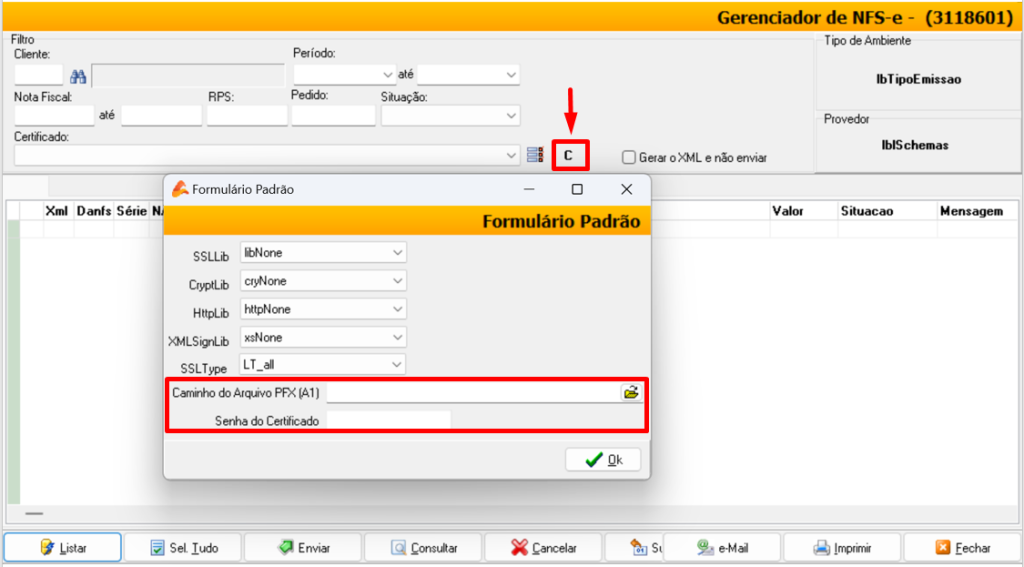
4.2. Certificado A3
Acesse o menu Movimentação > Vendas > Gerenciador de NFS’e ou tecle F12.
Clique no ícone ‘C’ indicado abaixo;
No campo ‘Senha do Certificado’ informe a ‘senha’ do mesmo;
Clique em [OK] para salvar.
Observação: Para aplicar as alterações, feche e reabra a janela do Gerenciador.
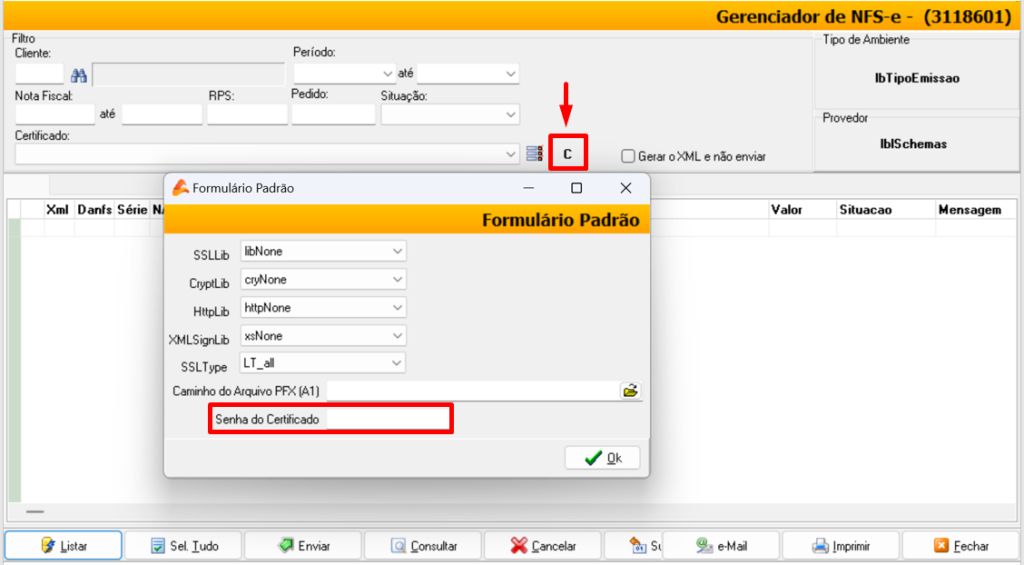
5) EMISSÃO DE MANIFESTO ELETRÔNICO DE CARGA
5.1. Cadastro Empresa
Defina o novo serial no cadastro da empresa.
Acesse o menu Cadastros > Empresas > Aba Filiais > Subaba Inferior NF’e/NFS’e.
Clique em [Alterar];
No quadrante ‘Certificado Digital’ clique no ícone do ‘binóculo’ indicado abaixo.
Clique em ‘Número de Série’.
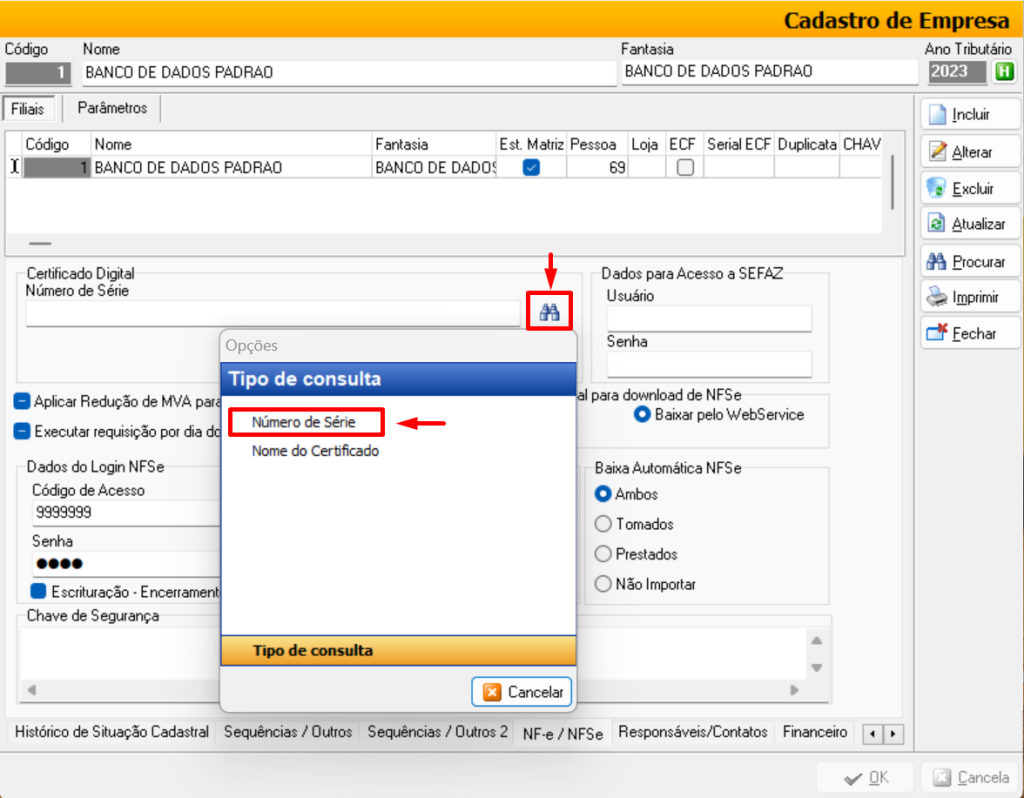
Localize o ‘Local’ onde o certificado está armazenado’;
Em seguida clique em [OK].
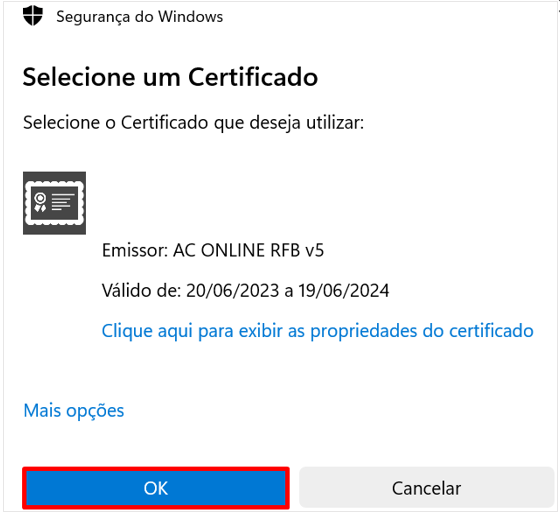
O número de série será preenchido no campo ‘Número de Série’ automaticamente;
Clique em [OK] para salvar.
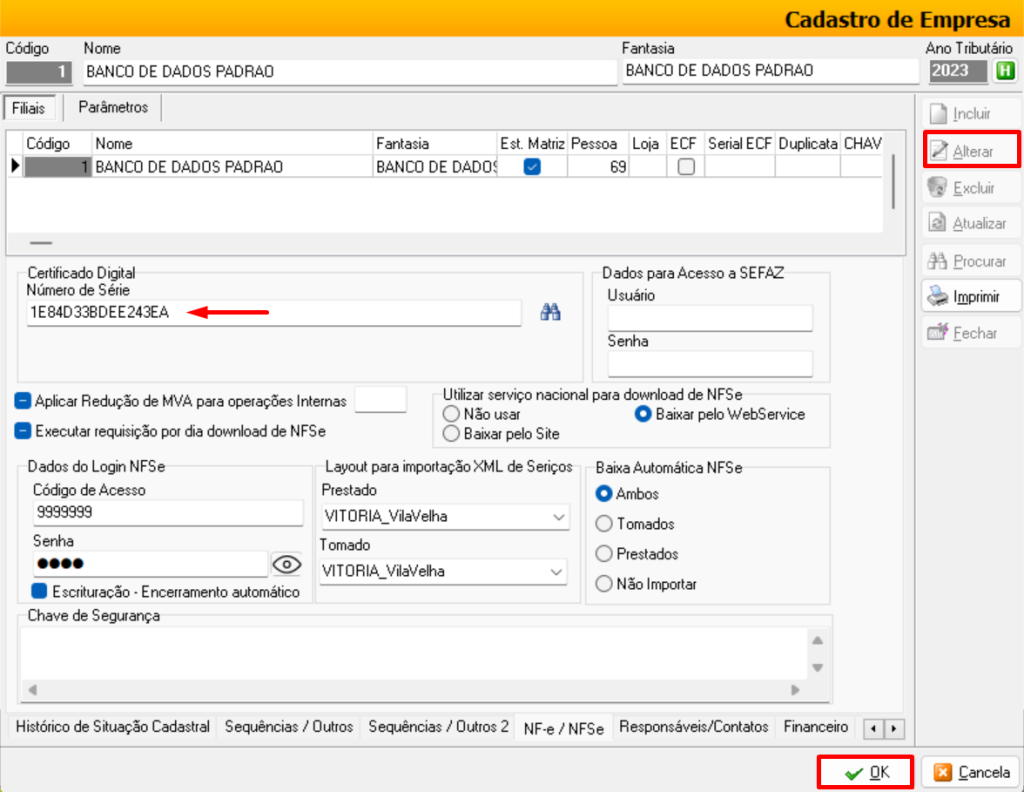
5.2. Gerenciador MDF’e
Acesse o menu Movimentação > Transporte > Gerenciador de MDF’e.
No campo ‘Certificado’ clique no ícone indicado abaixo;
Selecione o ‘Certificado Digital’ da empresa.
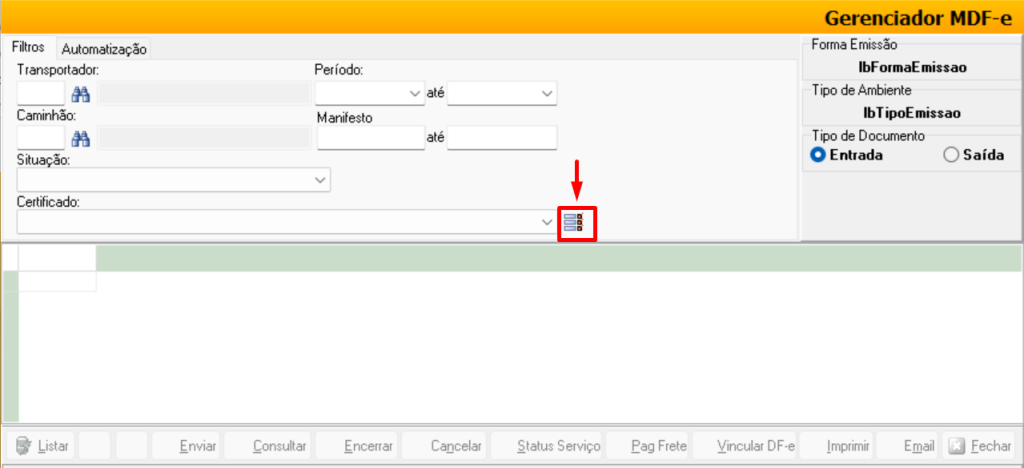
Observações:
Esta configuração é aplicável tanto para o certificado A1 quanto para o certificado A3.
Ao instalar o certificado A1 no Windows, certifique-se de remover o certificado expirado.
6) EMISSÃO NOTAL FISCAL DE CONSUMIDOR ELETRÔNICA
6.1. Acesso pela Tela Athenas NFC’e – Certificado A1
Após atualizar o certificado no sistema operacional acesse a tela do Athenas NFC’e menu Vendas > Gerenciador de NFC’e.
Clique no ícone ‘C’ indicado abaixo;
No campo ‘Caminho do Arquivo PFX(A1)’ informe o ‘Local’ onde o arquivo do certificado A1 foi salvo;
No campo ‘Senha do Certificado’ informe a ‘senha’ do mesmo;
Clique em [OK] para salvar.
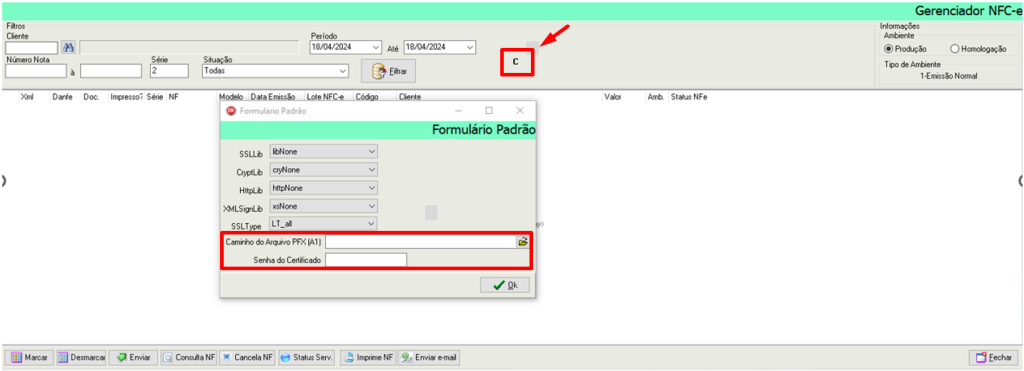
6.2. Acesso pela Tela Athenas NFC’e – Certificado A3
Acesse a tela do Athenas NFC’e menu Vendas > Gerenciador de NFC’e.
Clique no ícone ‘C’ indicado abaixo;
No campo ‘Senha do Certificado’ informe a ‘senha’ do mesmo;
Clique em [OK] para salvar.
Observação: Para aplicar as alterações, feche e reabra a janela do Gerenciador.
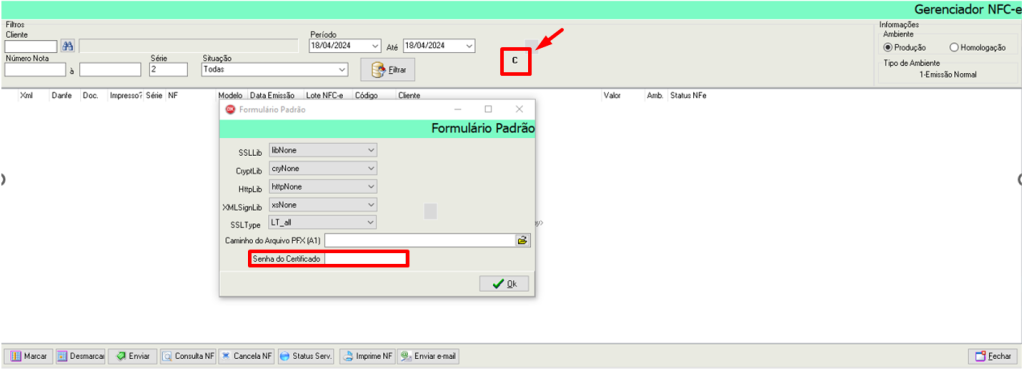
6.2. Acesso pelo Athenas 3000
Siga as instruções do item 3 deste manual.
7) CONHECIMENTO DE TRANSPORTE ELETRÔNICO
7.1. Certificado A1
Após atualizar o certificado no sistema operacional acesse o menu Movimentação > Transporte > Gerenciador de CT’e ou tecle Control + F10.
Clique no ícone ‘C’ indicado abaixo;
No campo ‘Caminho do Arquivo PFX(A1)’ informe o ‘Local’ onde o arquivo do certificado A1 foi salvo;
No campo ‘Senha do Certificado’ informe a ‘senha’ do mesmo;
Clique em [OK] para salvar.
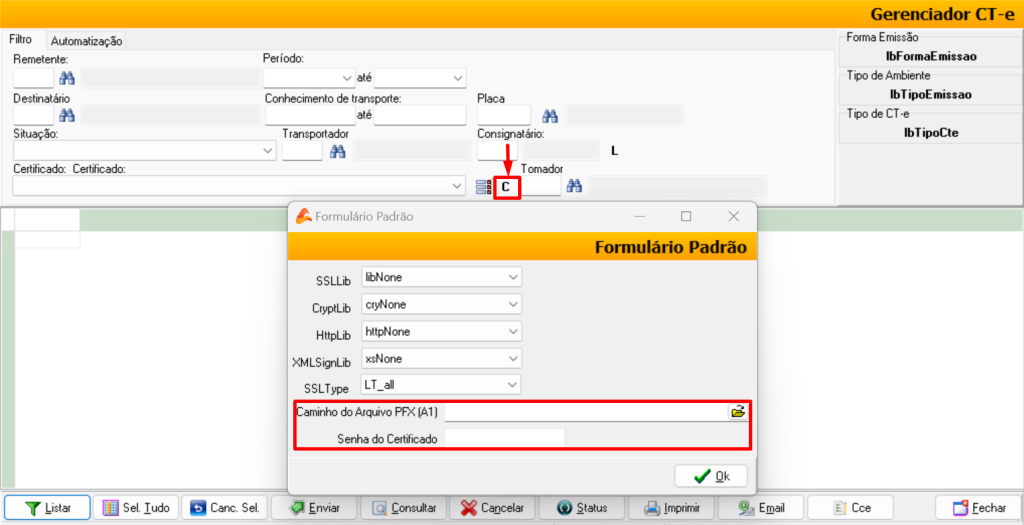
7.2. Certificado A3
Acesse o menu Movimentação > Transporte > Gerenciador de CT’e ou tecle Control + F10.
Clique no ícone ‘C’ indicado abaixo;
No campo ‘Senha do Certificado’ informe a ‘senha’ do mesmo;
Clique em [OK] para salvar.
Observação: Para aplicar as alterações, feche e reabra a janela do Gerenciador.
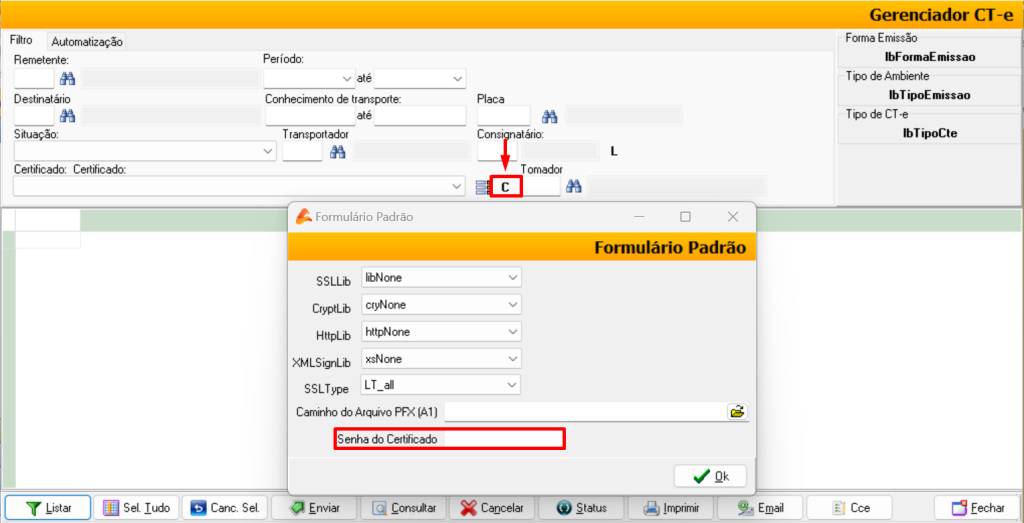
8) CONHECIMENTO DE TRANSPORTE ELETRÔNICO OUTROS SERVIÇOS (CT’e OS)
8.1. Certificado A1
Após atualizar o certificado no sistema operacional acesse o menu Movimentação > Transporte > Conhecimento de Frete-OS;
Cliquecom o botão direito do mouse sobre a tela;
Selecione em Operações > Configurações de Envio.
No campo ‘Caminho do Arquivo PFX(A1)’ informe o ‘Local’ onde o arquivo do certificado A1 foi salvo;
No campo ‘Senha do Certificado’ informe a ‘senha’ do mesmo;
Clique em [OK] para salvar.
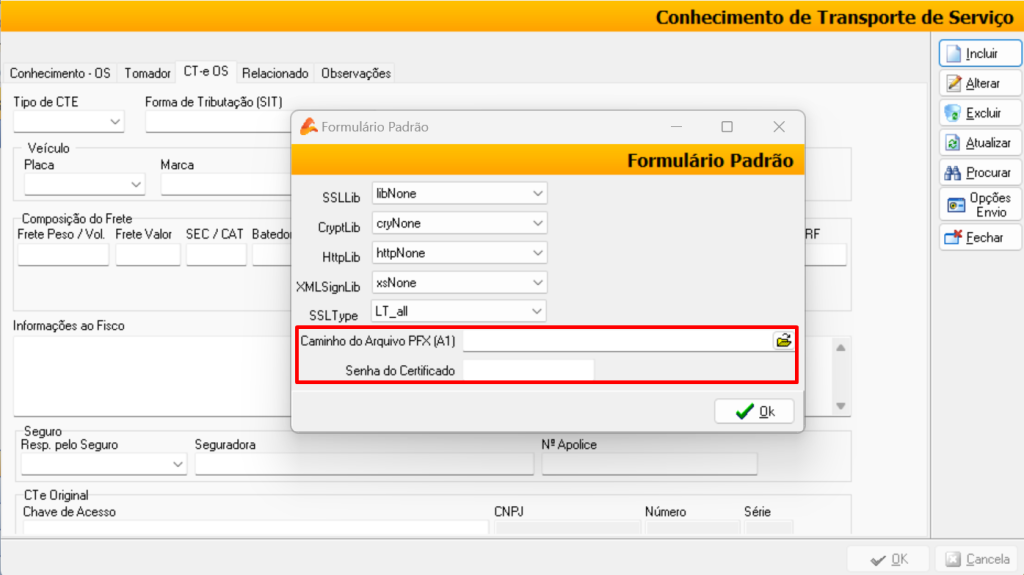
8.2. Certificado A3
Acesse o menu Movimentação > Transporte > Conhecimento de Frete-OS;
Cliquecom o botão direito do mouse sobre a tela;
Selecione em Operações > Configurações de Envio.
No campo ‘Senha do Certificado’ informe a ‘senha’ do mesmo;
Clique em [OK] para salvar.
Observação: Para aplicar as alterações, feche e reabra a janela do Gerenciador.
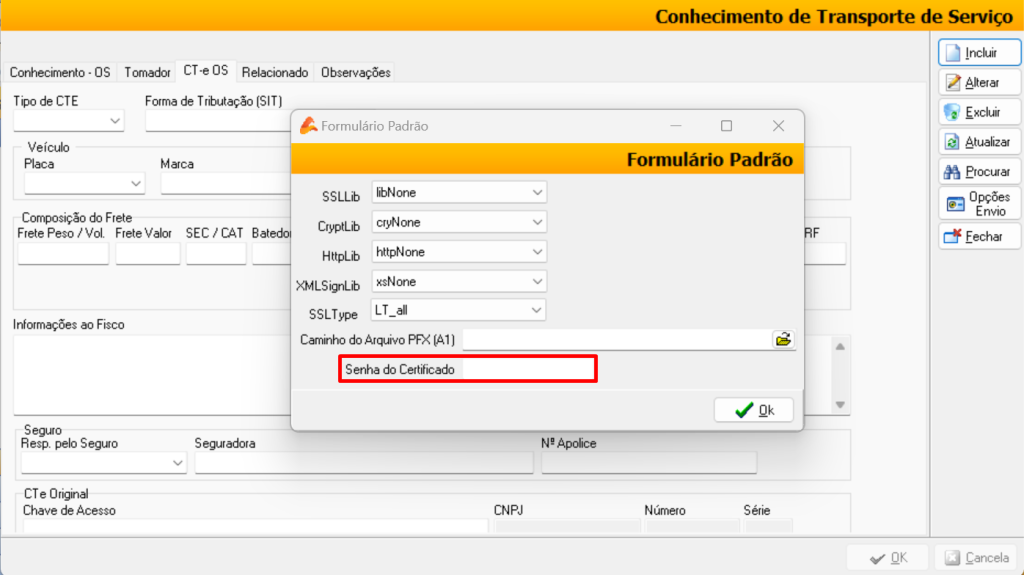
9) CONSULTA DE NOTA FISCAL DESTINADA
9.1. Cadastro Empresa
Acesse o menu Cadastros > Empresas > Aba Filiais > Subaba Inferior NF’e/NFS’e.
Clique em [Alterar];
No quadrante ‘Certificado Digital’ clique no ícone do ‘binóculo’ indicado abaixo.
Clique em ‘Número de Série’.
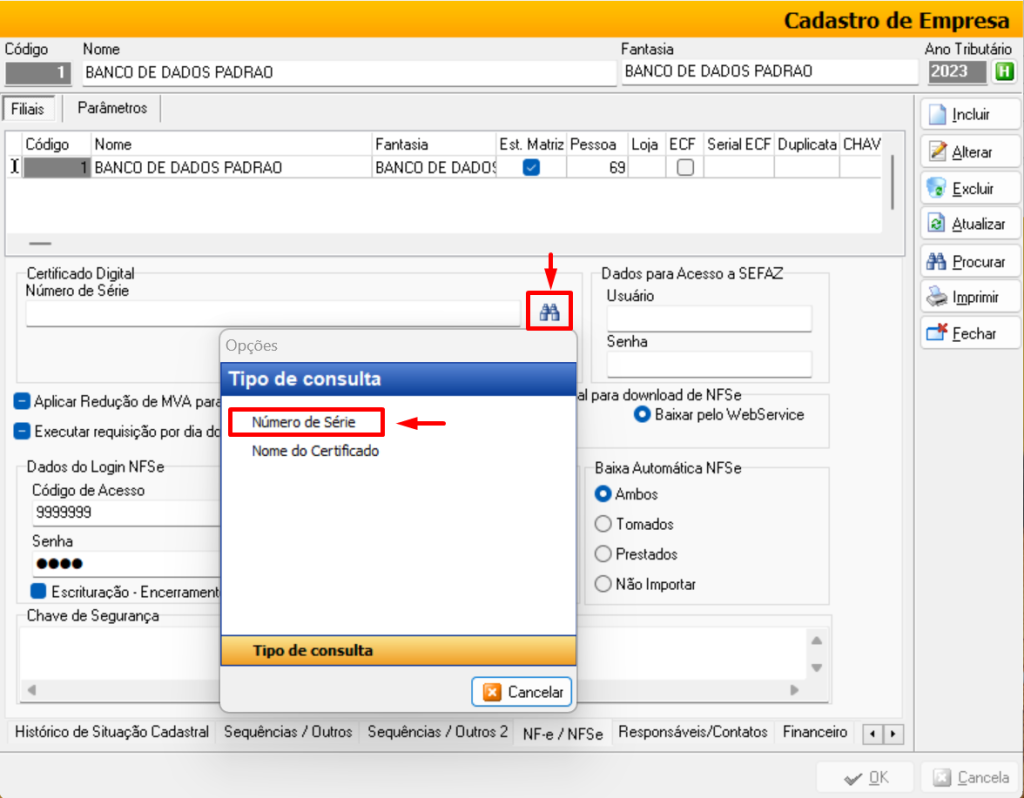
Localize o ‘Local’ onde o certificado está armazenado’;
Em seguida clique em [OK].
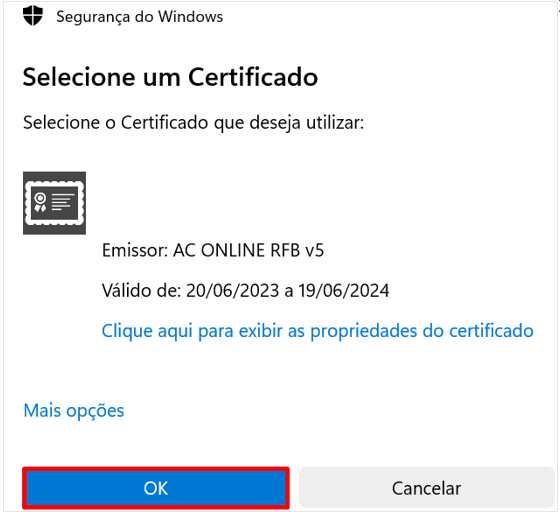
O número de série será preenchido no campo ‘Número de Série’ automaticamente;
Clique em [OK] para salvar.
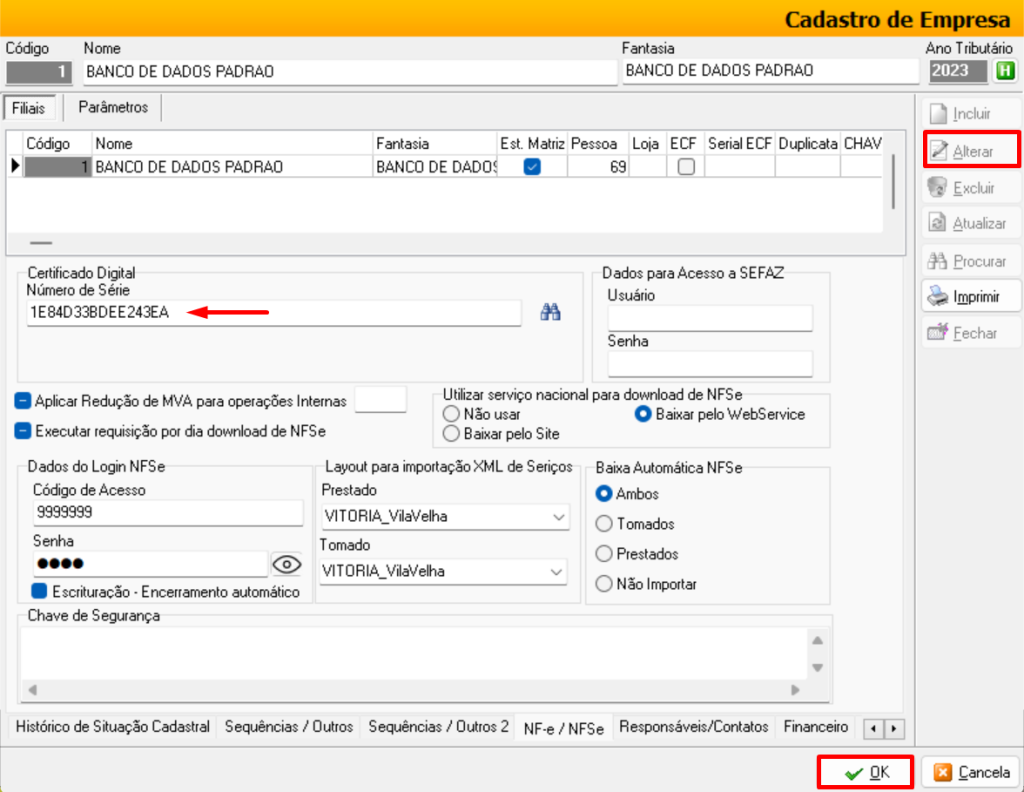
9.2. Configuração por Arquivo INI
9.2.1. Certificado A1
Acesse o menu Movimentação > Vendas > Consulta NF’es Destinadas.
Clique com o botão direito sobre a tela;
Clique em ‘Opções’;
Marque a flag ‘Leitura do Certificado via Arquivo INI’;
Clique em [OK] para salvar.
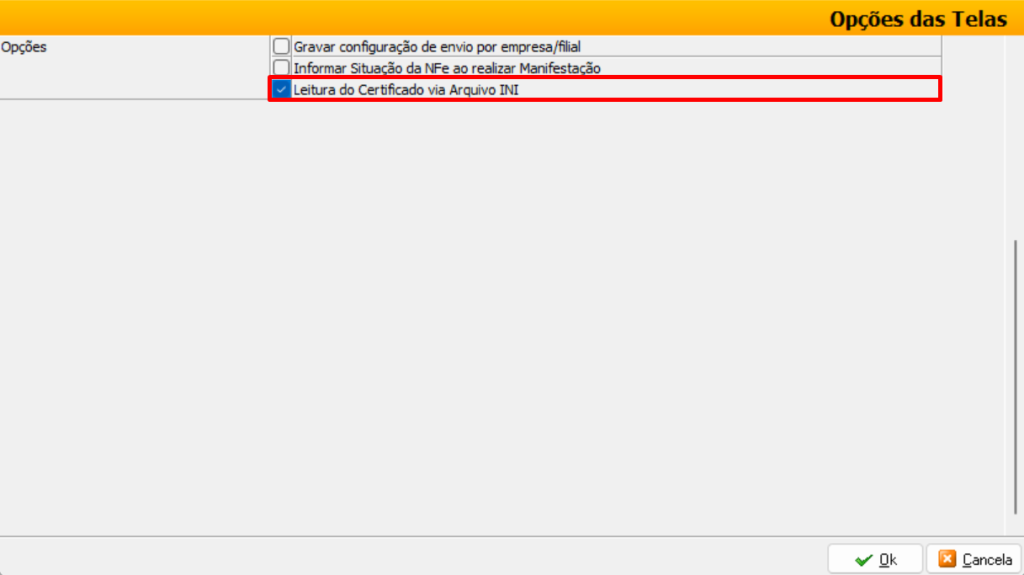
Clique no ícone ‘C’ indicado abaixo;
No campo ‘Caminho do Arquivo PFX(A1)’ informe o ‘Local’ onde o arquivo do certificado A1 foi salvo;
No campo ‘Senha do Certificado’ informe a ‘senha’ do mesmo;
Clique em [OK] para salvar.
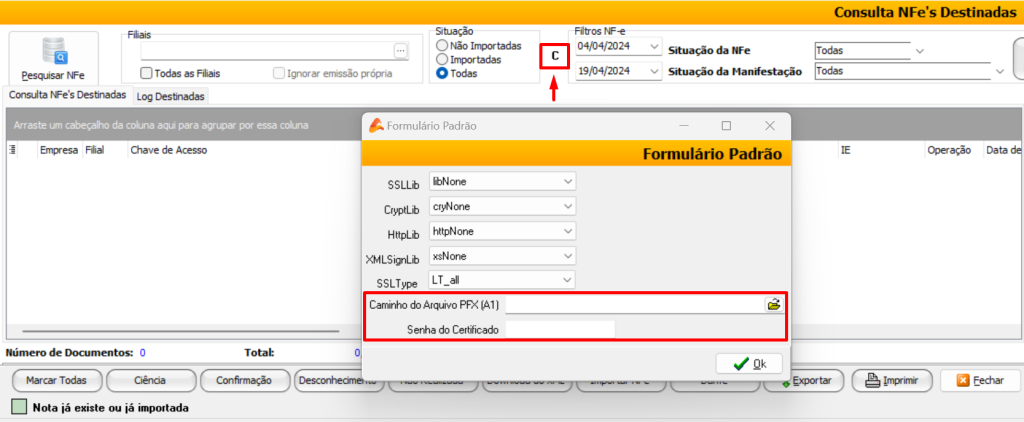
9.2.2. Certificado A3
Acesse o menu Movimentação > Vendas > Consulta NF’es Destinadas.
Clique no ícone ‘C’ indicado abaixo;
No campo ‘Senha do Certificado’ informe a ‘senha’ do mesmo;
Clique em [OK] para salvar.
Observação: Para aplicar as alterações, feche e reabra a janela do Gerenciador.
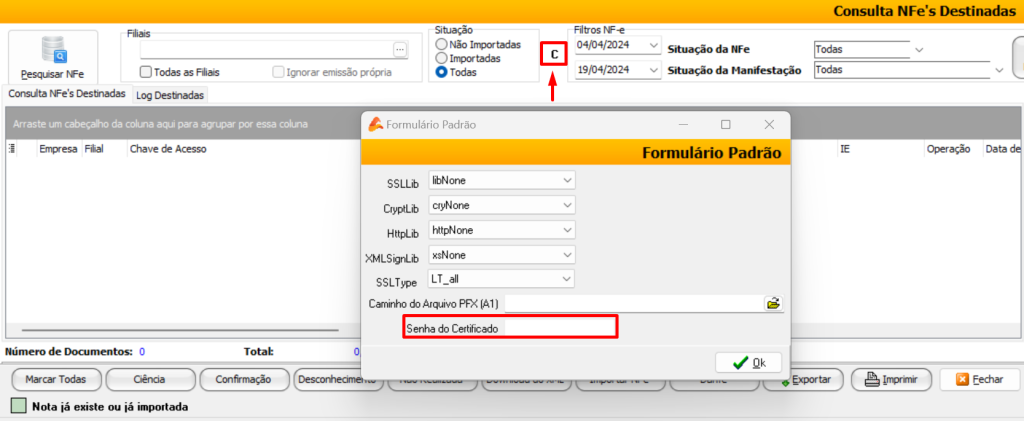
10) CONFIGURAÇÃO DE CERTIFICADO DIGITAL PARA MÚLTIPLAS EMPRESAS NO SISTEMA
Caso possua configurações de certificado digital para várias empresas, será necessário realizar a seguinte configuração:
Acesse o menu Movimentação > Vendas > Gerenciador de NF-e.
Clique com o botão direito do mouse sobre a tela;
Selecione Opções > Gravar configuração de envio por Empresa/Filial;
Clique em [OK] para salvar.